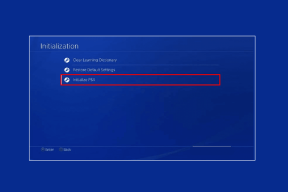एलजी के यूएक्स 4.0 इंटरफेस में 8 छिपी विशेषताएं
अनेक वस्तुओं का संग्रह / / November 29, 2021
एलजी के नवीनतम एंड्रॉइड यूआई, यूएक्स 4.0, ने जरूरी नहीं कि एंड्रॉइड समुदाय में दिल जीत लिया हो। UI की सौंदर्य अपील किसी ईंट की दीवार जैसी किसी चीज़ से दूर नहीं है। लेकिन एक ईंट की दीवार की तरह, इसका मतलब यह नहीं है कि यह अपना काम अच्छी तरह से नहीं करती है।

एलजी ने वास्तव में यूएक्स 4.0 में आश्चर्यजनक मात्रा में कार्यक्षमता पैक की है। सेटिंग्स में गोता लगाते समय, UI सतहों के लिए LG का उद्देश्य: दक्षता और उपयोगकर्ता नियंत्रण। वास्तव में उपयोगकर्ता के निपटान में कई मूल्यवान सेटिंग्स हैं यूआई अनुकूलन तथा सिस्टम प्रबंधन.
इसलिए, हमने यूएक्स 4.0 में 8 उपयोगी सुविधाओं का एक विस्तृत संकलन तैयार किया है, जिनके बारे में उपयोगकर्ता शायद नहीं जानते होंगे।
1. स्मार्ट सेटिंग्स

एलजी की स्मार्ट सेटिंग्स स्वचालित रूप से कुछ फ़ोन फ़ंक्शन सेट करें जब एक स्थिति का पता चलता है। एलजी ने जिन पहली दो शर्तों को परिभाषित किया है वे स्थान आधारित हैं। जब फ़ोन का GPS आपके घर के पते पर आपकी उपस्थिति का पता लगाता है, तो आपके पास निम्न विकल्प स्वचालित रूप से चालू हो सकते हैं:

इसके विपरीत, जब आप अपना घर छोड़ते हैं तो उन सेटिंग्स को बदला जा सकता है। एलजी ने भी फेंका
ऑडियो प्रेमियों के लिए सुविधा. वायर्ड या वायरलेस हेडसेट का पता चलने पर आप संगीत ऐप को खोलने के लिए टॉगल कर सकते हैं।
2. दोहरी खिड़की
डुअल विंडो फंक्शनलिटी के बीच शायद अधिक जाना जाता है टचविज़ उपयोगकर्ता, लेकिन सैमसंग को इतना मज़ा क्यों करना चाहिए? के अंदर स्मार्ट फ़ंक्शंस में मेनू सामान्य सेटिंग्स, आप सक्षम/अक्षम कर सकते हैं दोहरी खिड़की.

हालाँकि, उपयोगिता पूरी तरह से सहज नहीं है, तो चलिए इस पर चलते हैं। आरंभ करने के लिए टॉगल दोहरी खिड़की में छुपा है हाल के ऐप्स स्विचर

इसे दबाने से आपको उन संगत ऐप्स की सूची दिखाई देगी जिन्हें एलजी ने अब तक कार्यक्षमता में कोडित किया है। दो ऐप्स चुनें और फिर वॉइला।


चेक आउट एलजी जी4 पर हमारा गाइड दोहरी विंडो का उपयोग करने के बारे में अधिक जानकारी के लिए, या इसे क्रिया में देखें.
3. खेल अनुकूलक
बहुत सारे उपयोगकर्ता इसे नहीं जानते होंगे, लेकिन डिफ़ॉल्ट रूप से, एलजी ने एक सेटिंग सक्षम की है कि अनुकूलन खेलों में ग्राफिक्स की गुणवत्ता बैटरी बचाने के लिए। मुझे लगता है कि यह बहुत सारे गेमर्स के साथ अच्छी तरह से नहीं चल सकता है जो गेम देखने का आनंद ले सकते हैं जिस तरह से उनका मतलब है। LG बैटरी लाइफ को अत्यधिक महत्व देकर वह जोखिम उठाता है।
सौभाग्य से, आप टॉगल कर सकते हैं खेल अनुकूलक यदि आप बैटरी की चिंताओं को नज़रअंदाज़ करना चाहते हैं और अधिकतम क्षमता पर चलाना चाहते हैं तो बंद करें। विकल्प नीचे स्थित है बैटरी और बिजली की बचत में आम समायोजन।


4. चतुर सफाई
हमारे स्मार्टफ़ोन (या सामान्य रूप से कंप्यूटर) अवांछित फ़ाइलों के निर्माण के लिए प्रवण होते हैं। अगर तुम कम भंडारण क्षमता है आरंभ करने के लिए, अंतरिक्ष से बाहर निकलने के बारे में चिंता जल्द से जल्द खुद को दिखाएगी।
आप शायद नहीं जानते होंगे कि LG ने UX 4.0 में एक स्टोरेज क्लीनिंग टूल शामिल किया है, जिसे कहा जाता है चतुर सफाई. सिस्टम गणना करता है कि आप वर्तमान में आपके कितने निःशुल्क संग्रहण का उपयोग कर रहे हैं और अनुमान लगाते हैं कि कितना डेटा साफ़ किया जा सकता है।


यह डिस्पोजेबल डेटा को तीन श्रेणियों में वर्गीकृत करता है: अस्थायी और कच्ची फ़ाइलें, फ़ोल्डर फ़ाइलें डाउनलोड करें, तथा निष्क्रिय ऐप्स. आप इनमें से प्रत्येक अनुभाग में जा सकते हैं और चुन सकते हैं/अचयनित कर सकते हैं कि किन वस्तुओं से छुटकारा पाना है। फिर, मुख्य पृष्ठ पर लौटने पर, यह सफाई के लिए उपलब्ध राशि की पुनर्गणना करेगा। सुंदर निफ्टी, हुह?
5. मिनी व्यू

छोटा दृश्य एक और विशेषता है जो हो सकती है गैलेक्सी उपयोगकर्ताओं के लिए अधिक परिचित. जब सैमसंग ने सालों पहले फैबलेट के चलन को आगे बढ़ाया, तो उसने स्क्रीन को एक पहुंच योग्य आकार में छोटा करने के लिए त्वरित और सरल तरीके से फेंककर एक-हाथ के उपयोग को संबोधित किया।
एलजी का कार्यान्वयन उसी तरह से काम करता है, जहां आप फ़ंक्शन को सक्रिय करने के लिए स्क्रीन के एक क्षेत्र पर स्वाइप करते हैं। UX 4.0 में, नीचे नेविगेशन बटन पर बाएँ या दाएँ स्वाइप करने की क्रिया है।

स्क्रीन आपके द्वारा स्वाइप की गई दिशा द्वारा निर्धारित कोने तक सिकुड़ जाएगी (अर्थात बाएं से दाएं स्वाइप करने से नीचे दाएं कोने पर सिकुड़ी हुई स्क्रीन होती है)।

आप पैनल के विरोधी कोने को पकड़कर और खींचकर स्क्रीन के आकार को समायोजित कर सकते हैं। इसके अतिरिक्त, आप शीर्ष पट्टी को पकड़ सकते हैं और मिनी स्क्रीन को रिक्त स्थान में पसंदीदा स्थान पर ले जा सकते हैं।


फ़ुल स्क्रीन पर वापस जाने के लिए, बस नेविगेशन बटन पर फिर से स्वाइप करें।
6. होम टच बटन छुपाएं
कई Android उपयोगकर्ता (मेरे सहित) ऑन-स्क्रीन नेविगेशन बटन पर Google के कदम के प्रशंसक नहीं थे। तर्क यह है कि स्क्रीन के निचले भाग में उनके लिए आरक्षित काला स्थान मूल्यवान स्क्रीन अचल संपत्ति लेता है।
सौभाग्य से, एलजी के पास झुंझलाहट को कम करने के लिए UX 4.0 में एक छोटी सी चाल है। के अंदर प्रदर्शन सेटिंग्स, के लिए एक अनुकूलन क्षेत्र है होम टच बटन.


पर क्लिक करना होम टच बटन छुपाएं एक ऐप चयन सूची के लिए खुल जाएगा। आप अनिवार्य रूप से सिस्टम को बताते हैं कि नेविगेशन बटन को किन ऐप्स पर छिपाना है।

यहां की कस्टमाइजेबिलिटी बेहद शानदार है। कुछ उपयोगकर्ता ब्राउज़र में पूर्ण स्क्रीन का उपयोग करना पसंद कर सकते हैं, लेकिन अपने समाचार ऐप की परवाह नहीं करते हैं, या इसके विपरीत। यह बहुत अच्छा है कि एलजी इस बारे में सोच रहा है कि उपयोगकर्ता क्या चाहता है।
7. टच बटन जोड़ें/निकालें
ठीक उसी प्रकार होम टच बटन पिछले अनुभाग में बताए अनुसार सेटिंग, नेविगेशन बटन लेआउट को अनुकूलित करने का एक विकल्प है। आखिर बटन तो सॉफ्टवेयर होते हैं, क्यों न उन्हें बदला जा सकता है?

एलजी आपको स्क्रीन के निचले हिस्से में काली पट्टी को 5 बटन तक भरने की अनुमति देता है। स्टॉक के अलावा हाल के ऐप्स, होम, तथा वापस बटन, चुनने के लिए चार अन्य बटन हैं:

- अधिसूचना: एंड्रॉइड ड्रॉप-डाउन पैनल को सक्रिय करता है।
- कैप्चर+: एलजी का स्क्रीनशॉट कैप्चरिंग फंक्शन, यूजर मार्कअप के लिए टूल्स के साथ।
- QSlide: LG के UI ऐप्स (जिन्हें QSlide ऐप्स कहा जाता है) को खींचता है।
- डुअल विंडो: फोन स्क्रीन को दो ऐप्स के बीच विभाजित करता है।
ध्यान रखें कि यह नियंत्रण उपयोगकर्ता को बटनों को भी पुनर्व्यवस्थित करने की अनुमति देता है। व्यक्तिगत रूप से, मुझे पसंद है वापस दूर दाईं ओर बटन (स्टॉक लेआउट में यह बाईं ओर है)।
8. कंपन सेटिंग्स

फोन के कंपन को नियंत्रित करने के लिए एलजी की ध्वनि और अधिसूचना सेटिंग्स के तहत कुछ अच्छे विकल्प हैं। उनमें से एक उपयोगकर्ता को अनुमति देता है कंपन शक्ति को बदलने के लिए. एक स्लाइडर 7 विभिन्न तीव्रताओं के बीच समायोजित करता है। कंपन का उपयोग सूचनाओं और बटन टैप दोनों के लिए किया जाता है, इसलिए, एलजी आपको किसी भी उद्देश्य के लिए तीव्रता को स्वतंत्र रूप से समायोजित करने की अनुमति देता है।

दूसरी सेटिंग कंपन प्रकार को बदल सकती है। जैसा कि निहित है, एक अलग कंपन पैटर्न का चयन किया जा सकता है।

यह भी साफ है कि कुछ पूर्वनिर्धारित पैटर्न के अलावा, आप वास्तव में अपना खुद का बना सकते हैं। पर क्लिक करना + ऊपरी दाएं कोने पर खुलता है कंपन निर्माता.

एक अद्वितीय कंपन पैटर्न बनाने के लिए बस स्क्रीन पर टैप या लॉन्ग-होल्ड करें।
क्या ये सुविधाएँ आपके लिए मूल्यवान हैं?
LG ने वास्तव में UX 4.0 को उपयोगी सुविधाओं के साथ पैक करने का प्रयास किया (साथ ही UX 4.0+, जो LG V10. में नए हार्डवेयर का उपयोग करता है). क्या आपको लगता है कि इसने भुगतान किया? क्या कुछ ऐसा है जिसे आप अगले संस्करण में देखना चाहेंगे?